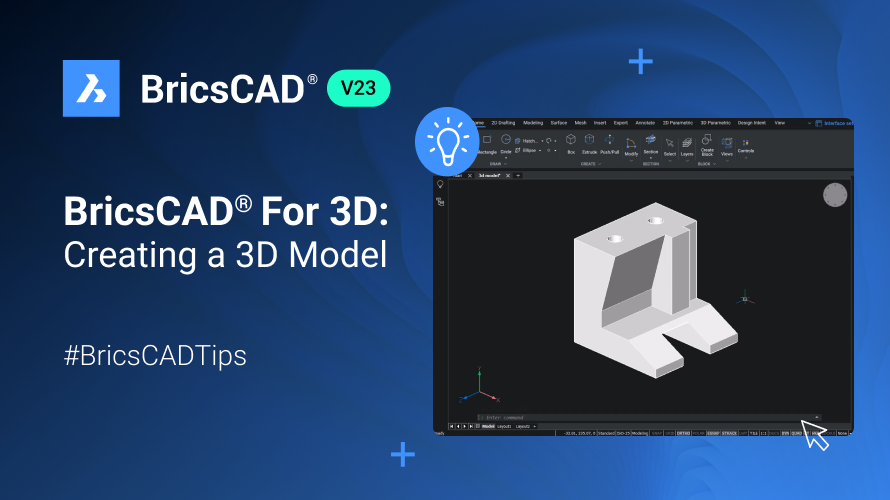Cuando trabaja con modelos 3D en BricsCAD®, puede usar estilos visuales para controlar la visualización de sólidos y superficies 3D para dar esos toques finales a sus diseños. Echemos un vistazo a cómo puede usar estilos visuales en BricsCAD.
Cómo acceder a estilos visuales en BricsCAD®
Puede acceder a los estilos visuales de varias maneras.
- Haga clic derecho en el widget Mirar desde y elija el estilo visual de las opciones del menú.
- Haga clic en la pestaña de la cinta Vista y elija el estilo visual en el menú desplegable.
- Haga clic en el panel de propiedades y elija un estilo visual en el menú desplegable.
Estilos visuales predeterminados
Hay algunos estilos visuales predeterminados disponibles en BricsCAD; echemos un vistazo a las diferentes opciones predeterminadas.
El estilo Estructura alámbrica 2D muestra las entidades de su dibujo 2D como líneas y curvas.
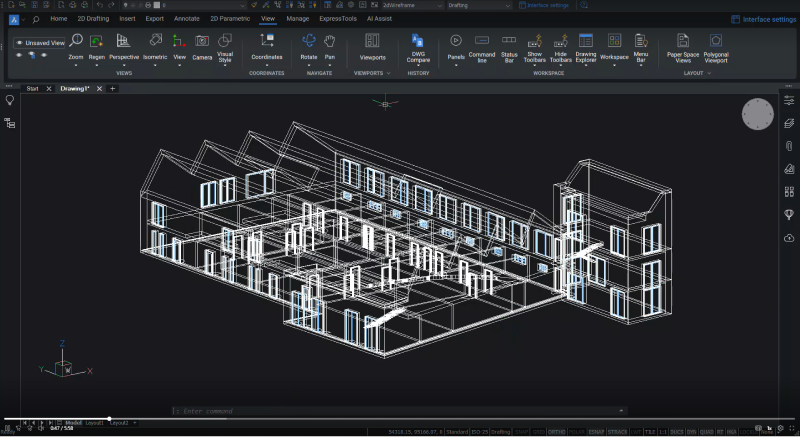
Elija el estilo visual Conceptual para mostrar las entidades usando un sombreado suave y el estilo Gooch Face.
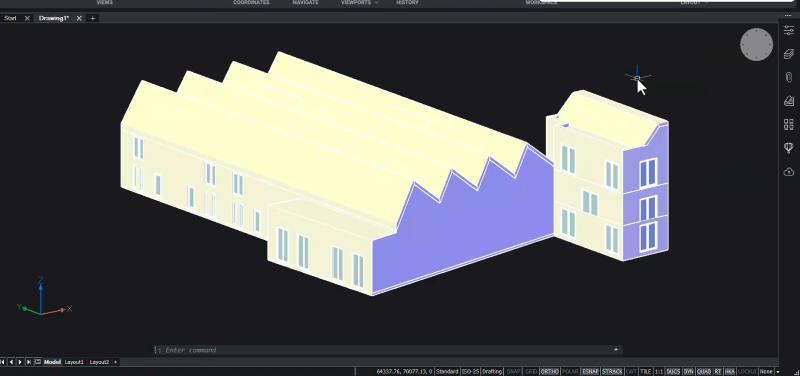
Cuando utiliza el estilo visual Líneas ocultas , las entidades se muestran como un marco de alambre, pero las líneas que representan las caras posteriores están ocultas.
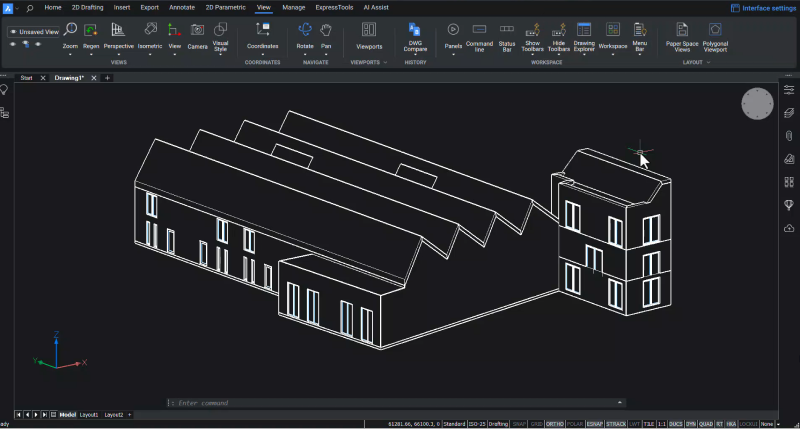
El estilo visual Modelado muestra entidades con sombreado suave y muestra estilos de cara, materiales, texturas y bordes realistas.
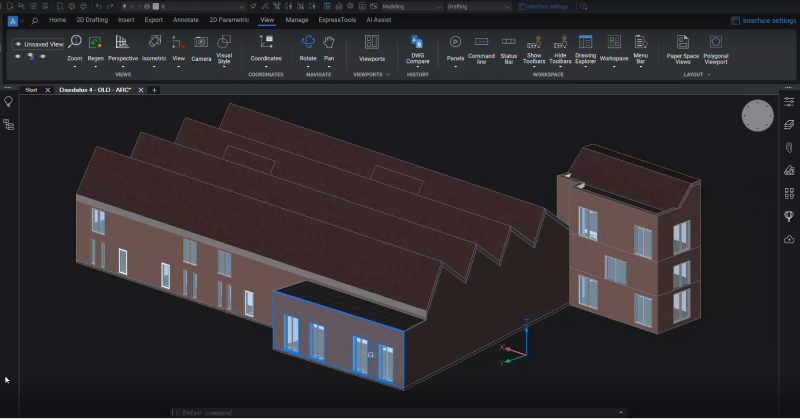
El estilo visual Realista muestra el modelo de manera similar al estilo Modelado, pero no muestra los bordes del modelo.
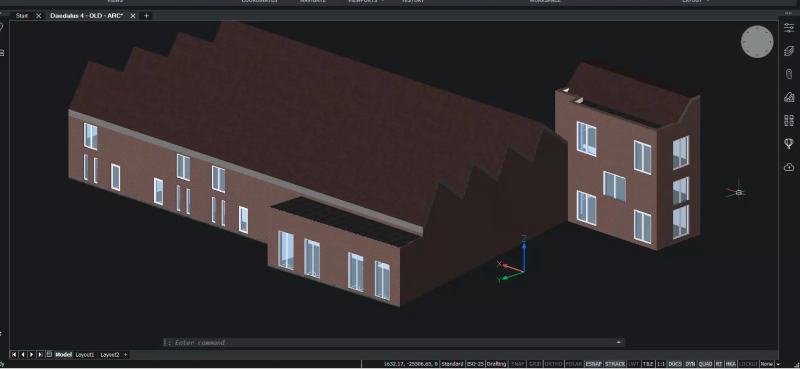
En el estilo visual Sombreado , las entidades se muestran con sombreado suave, estilo de cara y materiales realistas.

Sombreado con aristas es como el estilo Sombreado, pero también muestra los bordes del modelo.

El estilo visual Tonos de gris es similar al sombreado, pero las caras se muestran monocromáticas.
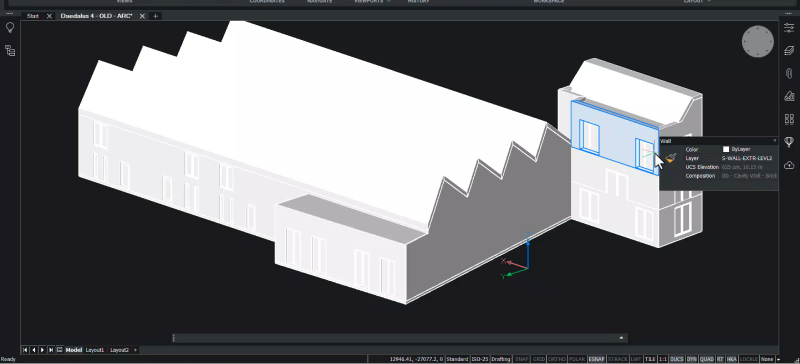
Con Esbozo , las entidades 2D y 3D se muestran con un efecto de boceto a mano utilizando un estilo de cara de color constante, extensiones de línea y líneas texturizadas.
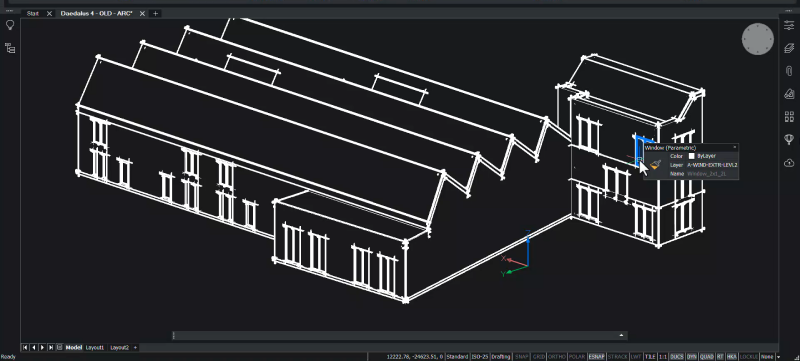
El estilo visual Estructura alámbrica muestra entidades 3D utilizando únicamente líneas y curvas.
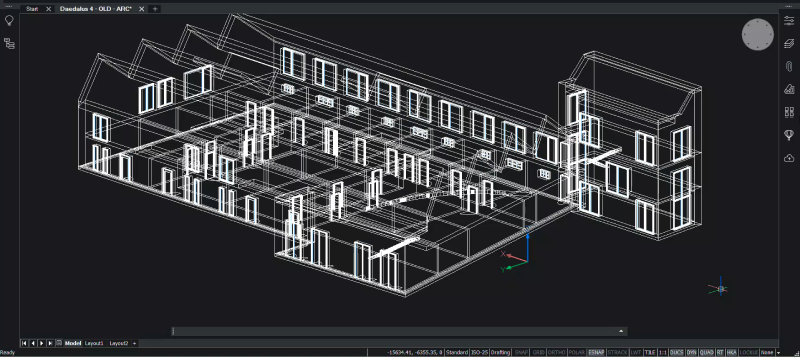
El estilo visual Rayos-X es similar al estilo Sombreado, la diferencia es que las caras se muestran con transparencia parcial.
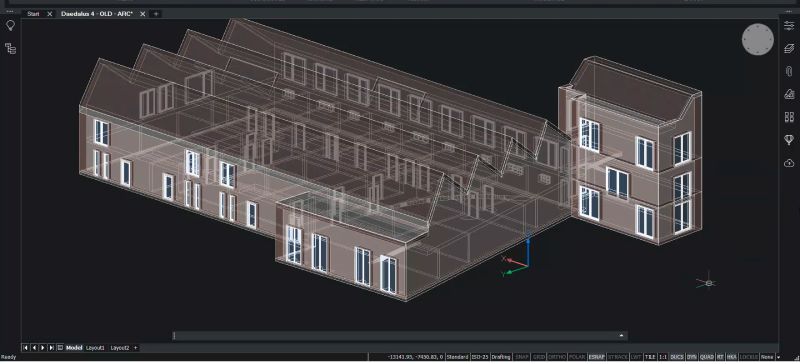
Cuando utiliza BricsCAD BIM,puedes ver el estilo visual BIM . En el estilo BIM, las entidades se muestran con sombreados suaves, caras, materiales y texturas realistas, mientras que no se muestran los bordes.
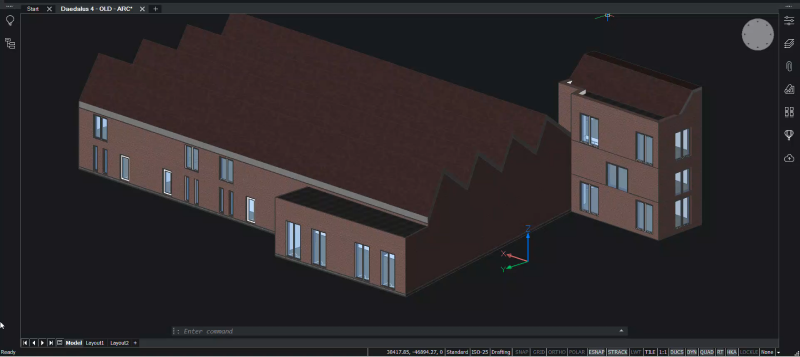
Modelos de iluminación con estilos sombreados.
En todos los estilos visuales sombreados, las caras del modelo están iluminadas por una fuente de luz distinta que sigue la ventana gráfica a medida que se mueve por el modelo. Esta luz predeterminada ilumina todas las caras del modelo para que el usuario pueda identificarlas; solo está disponible cuando todas las luces están apagadas.
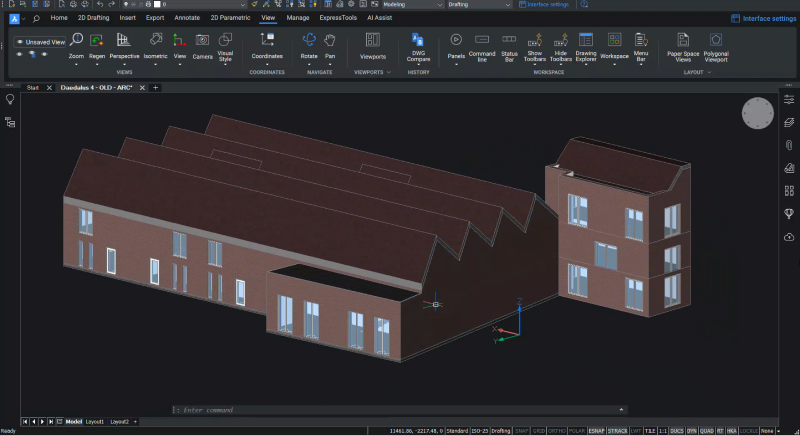
Cómo editar un estilo visual en BricsCAD
Ahora veamos cómo puede crear o editar un estilo visual.
- Haga clic derecho en el widget MirarDesde
- Haga clic en estilos visual
- Haga clic en Administrador de estilos visuales
O
- Escriba el comando ESTILOSVISUALES en la línea de comandos.
Esto abrirá el explorador de dibujo donde podrá ver los diferentes estilos visuales, sus descripciones y sus respectivos parámetros.
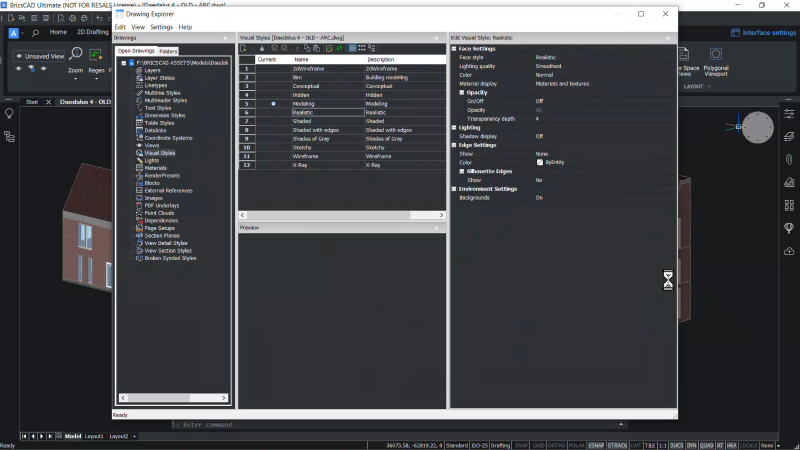
- Haga clic en un estilo visual para convertirlo en el estilo actual y luego podrá cambiar los parámetros de este estilo.
En este ejemplo, elegimos el estilo líneas ocultas, activamos el parámetro de opacidad y redujimos su opacidad del 60% al 30%.
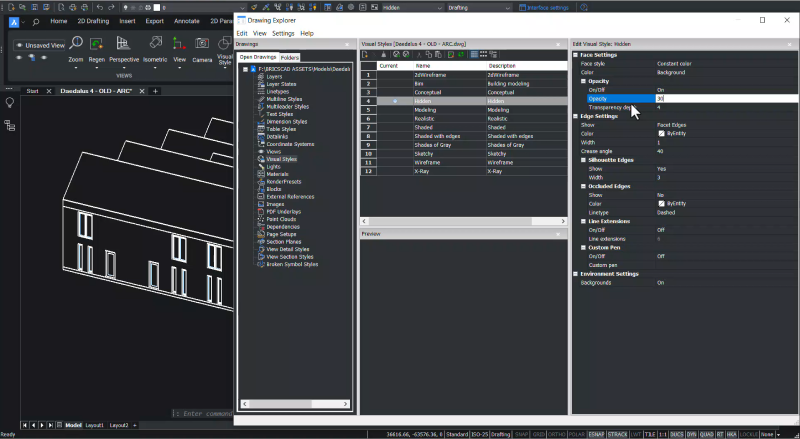
- Cierre el explorador de dibujos y se guardarán los cambios en el estilo.
Cómo crear un nuevo estilo visual en BricsCAD
- Navegue hasta el __Administrador de estilos visuales __
- Haga clic en el botón Nuevo en la interfaz de Estilos visuales y asigne un nombre a su nuevo estilo. En este ejemplo, lo llamamos "Nuevo estilo".
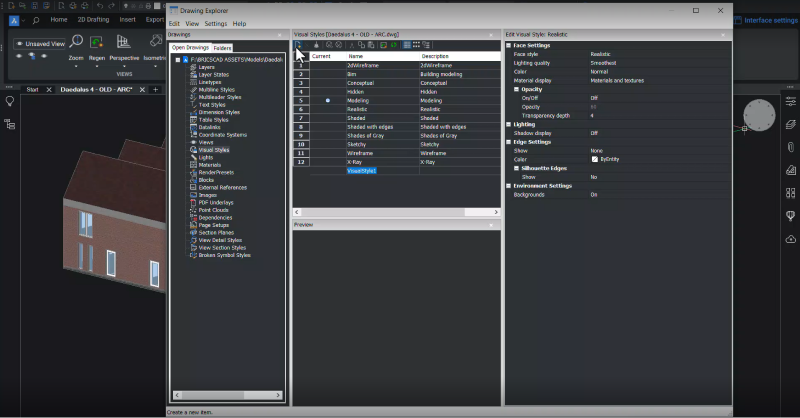
- Añade una breve descripción.
- Cambie los parámetros para el nuevo estilo. Para este ejemplo, cambiamos el color del borde a rojo yendo a configuración de borde, cambiamos el color de blanco a rojo y ampliamos los bordes cambiando el ancho a cinco.
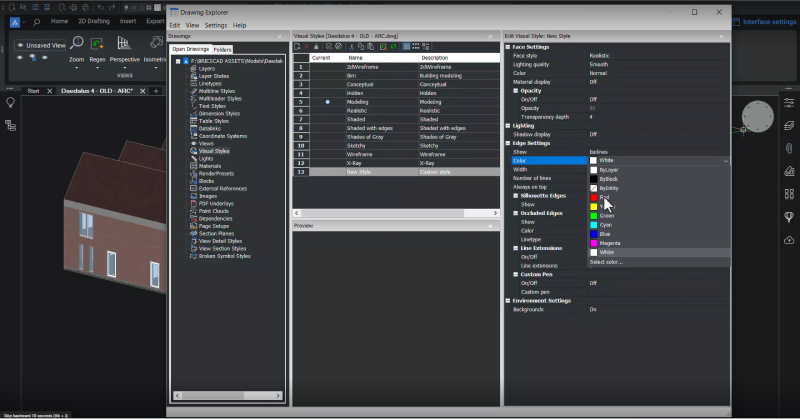
- Cierre el explorador de dibujo.
- Abra el menú estilos visuales para encontrar su nuevo estilo.
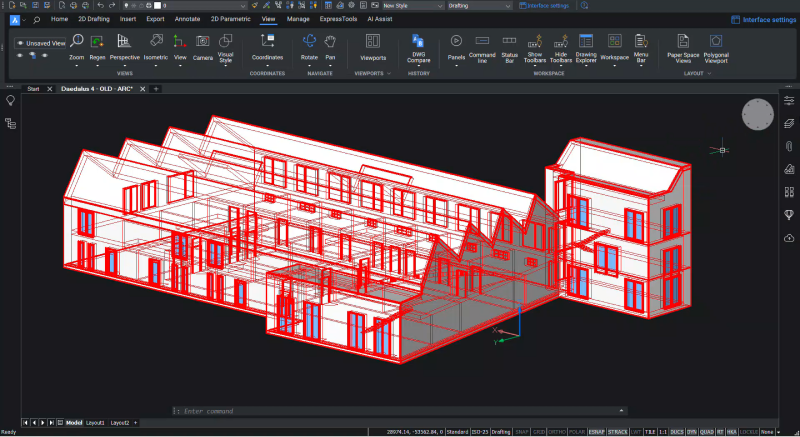
Cómo eliminar un estilo visual en BricsCAD
- Haga clic en el estilo que desea aplicar.
- Abra el administrador de estilos visuales .
- Seleccione un estilo diferente.
- Haga clic derecho en el estilo que desea eliminar.
- Haga clic en eliminar .
¡Ahora está listo para usar los diversos estilos visuales disponibles en BricsCAD, edítelos o cree los suyos propios para darle un toque final a sus modelos!
¡Empiece a utilizar BricsCAD hoy!
Compre BricsCAD o descargue la prueba gratuita de 30 días ahora y descubra cómo puede acelerar el tiempo de entrega con BricsCAD.
¿Ha utilizado los estilos visuales de BricsCAD y tienes algunas ideas o sugerencias?
¡Fantástico! Nos encanta escuchar sus opiniones sobre BricsCAD® – todos los comentarios son bienvenidos, ya sean buenos o malos. La mejor manera de hacernos saber lo que piensa acerca de BricsCAD es enviarnos una solicitud de soporte; nuestro equipo de soporte estará encantado de ayudarle.
¿Quiere más consejos y trucos de BricsCAD?
Si tiene curiosidad sobre qué más puede hacer en BricsCAD, consulte nuestro canal de YouTube para obtener más información sobre las funciones y los comandos de BricsCAD o eche un vistazo al resto del blog de Bricsys.